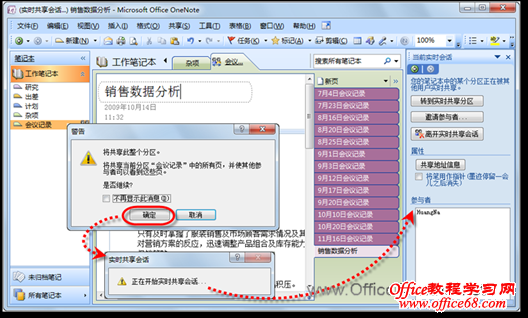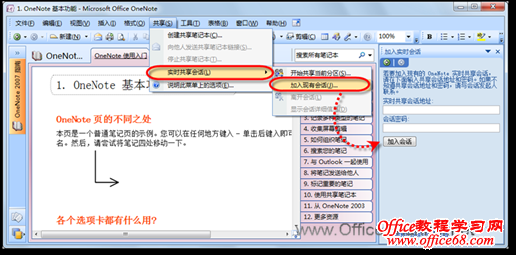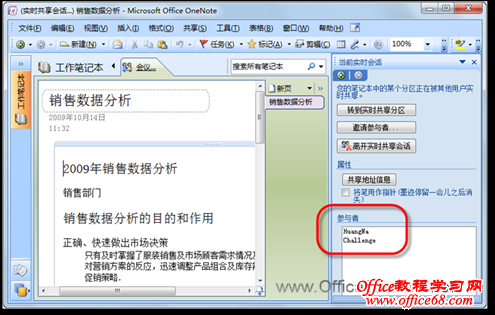|
在当前的办公环境中,很多工作不是一个人就可以独立完成的,往往需要和同事之间进行紧密地沟通与配合。例如,在有些情况下,用户可能需要与他人合作编写OneNote笔记页中的内容,如何才能实现这一功能?此时可以按照如下步骤进行操作。 (1)打开需要共享的笔记分区,执行菜单栏中的【共享】|【实时共享会话】|【开始共享当前分区】命令,打开“开始实时会话”任务窗格,如图1所示。
图1 共享当前分区 (2)在“会话密码”文本框中设置本次会话的密码,然后单击【开始实时共享会话】按钮。 (3)随即将显示警告对话框,提示用户此操作会共享整个分区,单击【确定】按钮,稍等片刻后,即可看到自己已加入当前的实时会话,如图2所示。
图2 开始共享当前分区 (4)单击【共享地址信息】按钮,可以查看当前会话地址;单击【邀请参与者】按钮,可以通过邮件的方式把当前会话地址发送给其他用户,如图3所示。
图3 查看或发送会话地址 (5)其他用户若要加入当前会话,需要获得当前会话的地址和密码。然后启动OneNote 2007,执行菜单栏中的【共享】|【实时共享会话】|【加入现有会议】命令,打开“加入实时会话”任务窗格,如图4所示。
图4 打开“加入实时会话”任务窗格 (6)在“实时共享会话地址”和“会话密码”文本框中输入会话地址和密码,然后单击【加入会话】按钮即可加入会话,本次会话的发起者也会在“参与者”列表框中看到所有成员。这样就可以共同编辑同一个笔记页了,如图5所示。
图5 加入会话后共同编辑同一个笔记页 |